SelectTypeのイベント管理システムでは、お客様がイベント参加申込フォームから申し込みした情報や
管理者画面から登録した申込情報がイベント毎の参加申込一覧に蓄積され確認することが出来ます。
申込一覧では主に以下のような操作が可能です。
・申し込みリストの並べ替え(参加申込日時や名前・メールアドレスなど)
・各種項目での検索(ステータス、申込種別、タグ、管理メモなど)
・ステータスの切り替え(承認・キャンセル)
・申込リストのダウンロード(CSV)
・表示中リストへのメルマガ配信
・参加申込の代行登録
受付した申込情報を確認されたい場合にはイベント参加申込一覧にアクセスしましょう。
このブログエントリーでは、イベント参加申込一覧の使い方をご案内します。
ログインしたらページ上部ヘッダーより「イベント」→「参加申込者リスト」→「目的のイベントタイトル」をクリックします。
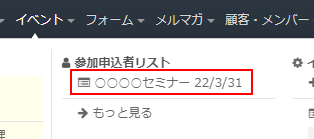
該当イベントの申込一覧が表示されます。
申し込み情報はデフォルトで登録順に表示されます。
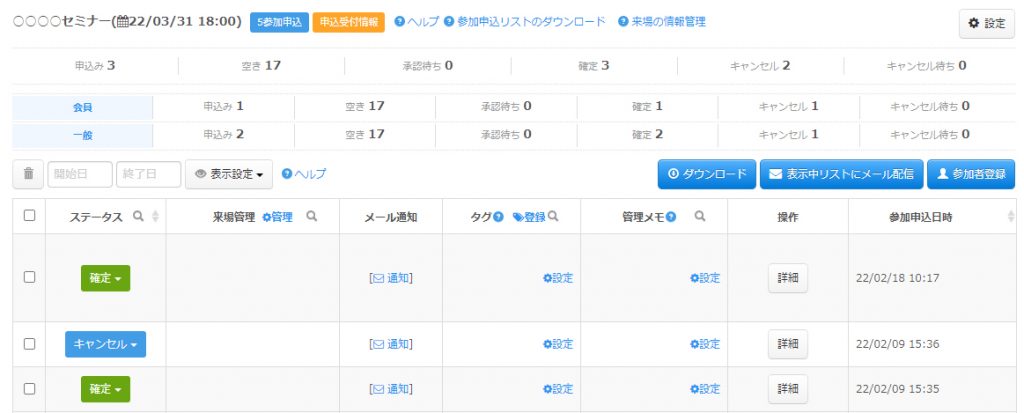
リストの「詳細」ボタンから詳細情報を確認することが出来ます。

詳細画面では参加者情報や回答内容の変更も可能です。
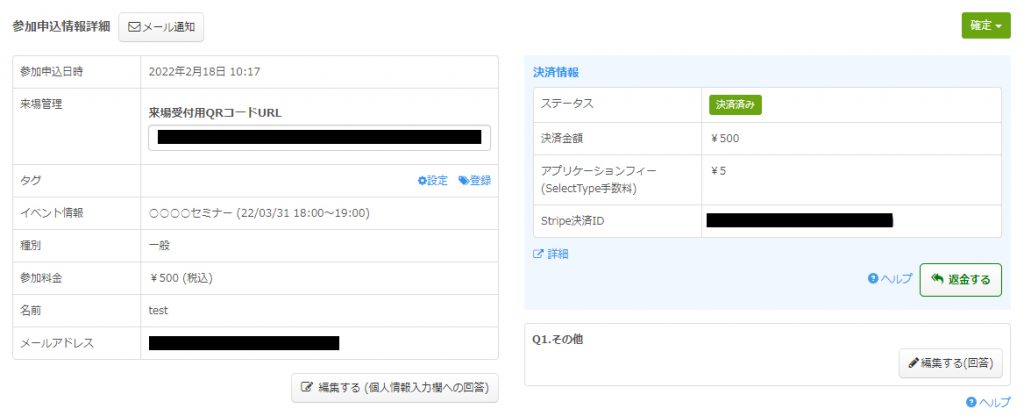
申し込みリストの各項目の見出し(最上部)の横にある三角矢印マークから申込リストの並び順を変更できます。
例えば「参加申込日時」の三角矢印マークをクリックすると申込日時の早い順、遅い順に並べ替えが可能です。
他にも三角矢印マークがある項目で並び替えができます。
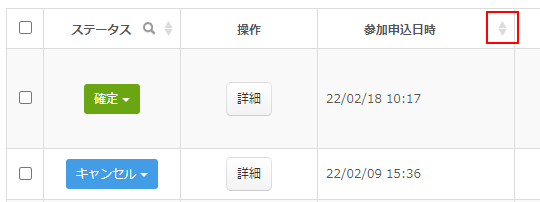
申し込みリストを特定の項目で検索したい場合には、各項目の見出し(最上部)の横にある虫眼鏡マークをクリックします。
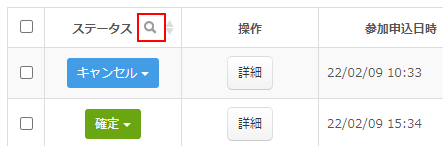
該当項目の検索画面が表示されますので、抽出したい内容で検索をかけられます。
例えば「ステータス」の検索フォームを表示すると「承認待ち、確定、キャンセル、キャンセル待ち」の項目で検索することが出来ます。
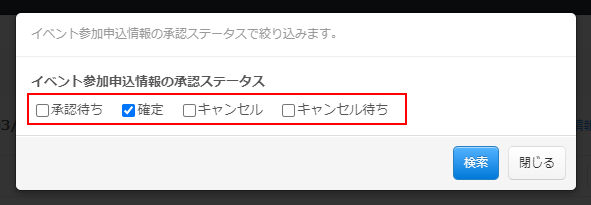
申込種別を登録している場合には、申込種別で検索が可能です。
他にも虫眼鏡マークがある項目で検索できます。
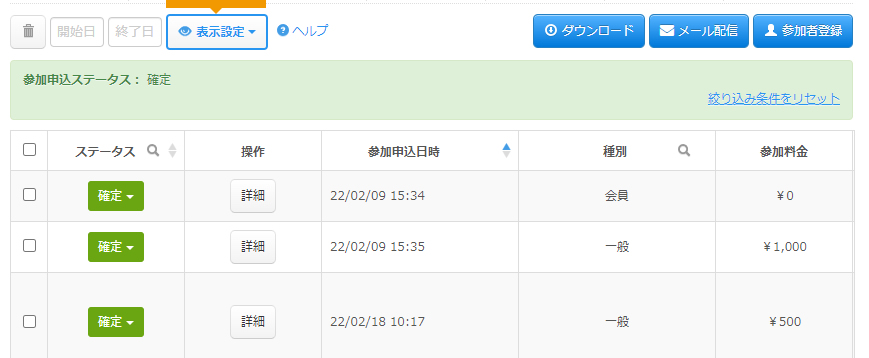
申し込み情報のステータス(承認待ち・確定・キャンセル)を手動で切り替えることも可能です。
お電話でキャンセルを受付けた場合などには、イベント参加申込一覧にアクセスしてキャンセルすることが出来ます。
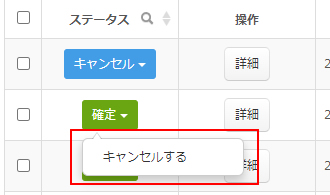
申込リストをCSV形式のデータでダウンロードも可能です。
リスト上部の「ダウンロード」ボタンからCSVデータのダウンロードができます。
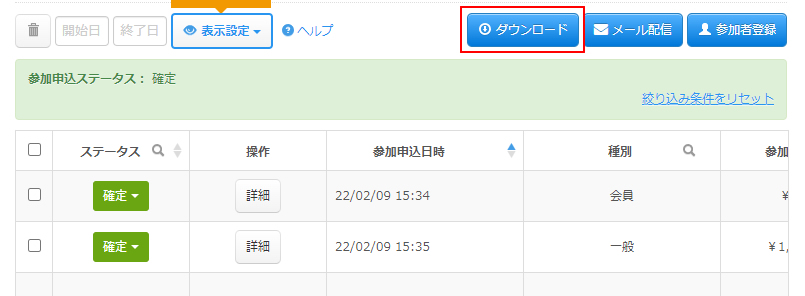
検索・抽出した状態でダウンロードボタンをクリックすれば、抽出したデータがダウンロードされます。
バックアップとして保管したり、印刷用途で活用することができます。
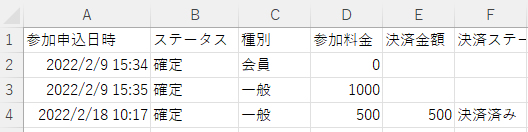
リスト上部の「表示中リストにメール配信」ボタンから申し込みリストの参加者宛てに一括でメール配信することが出来ます。
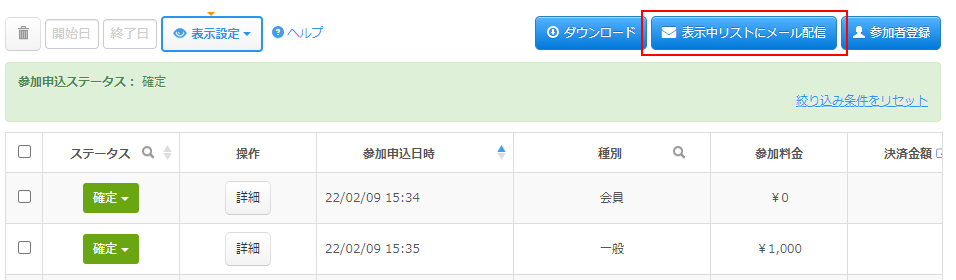
ボタンをクリックすると配信対象がボタンクリック時に表示される参加者でセットされてメルマガ配信画面に遷移します。
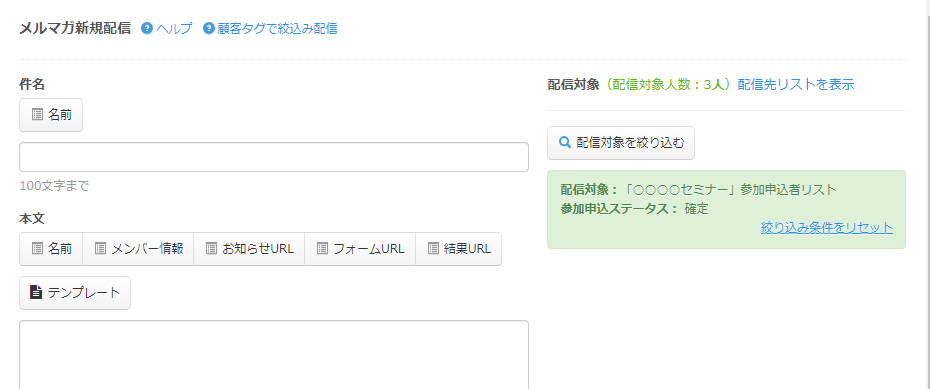
リスト上部の「参加者登録」ボタンから参加申し込みの代行登録が可能です。
お電話や対面で申し込みされた情報を管理者が登録できます。

申込種別が設定されている場合には、種別の指定とステータス・お名前情報が必須です。
登録した内容は詳細画面にて後から変更も可能です。
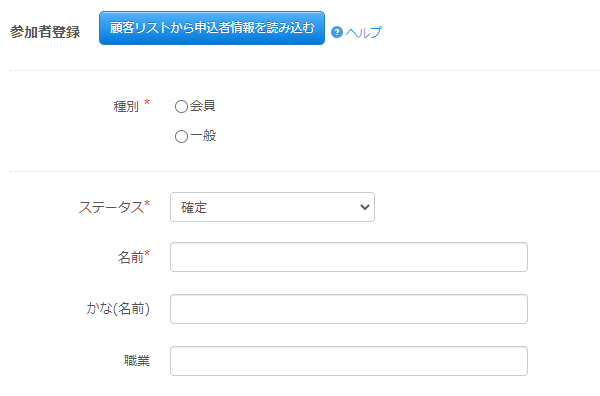
SelectType: 無料でWEBサイト/予約フォーム付き予約システム/イベント管理・セミナー管理システム/メールフォーム付きサポートシステム/各種フォーム作成(アンケート,診断テスト)